Introduction
Este documento descreve como acessar o console de executar aplicativos/contêineres no IC3000 para solucionar problemas e depurar.
Como acessar o console de executar aplicativos/contêiner no IC3000?
Para acessar o console no IC3000, o IC3000 deve estar em execução no modo de desenvolvedor. Não é possível acessar um console de aplicação quando o IC3000 está no modo de produção. Isto é de propósito.
Defina o IC3000 para o modo de desenvolvedor
Para depurar/solucionar problemas de um aplicativo em execução (ou com falha), primeiro verifique se o IC3000 está no modo de desenvolvedor.
No modo de desenvolvedor, o IC3000 é um dispositivo de desenvolvimento não gerenciado e será controlado pelo Local Manager e pelo ioxclient.
- Conecte-se ao console com um cabo de console USB ou serial.
- Defina a senha para o usuário "desenvolvedor" (use o comando desenvolvedor set-password).
ic3k>developer set-password
Enter password:
Re-enter password:
Password set successfully!
- Conecte a interface de gerenciamento do IC3000 ao computador com um cabo de rede.
- Atribua o endereço IP "169.254.128.4 (máscara de rede 255.255.0.0)" à interface de rede no computador. É crítico que você atribua esse endereço de link local IPv4 específico.
- O IC3000 estará pronto para operar no modo Desenvolvedor em 30 segundos (o atraso de 30 segundos ocorre somente na primeira vez que o IC3000 é inicializado. Todas as recargas subsequentes levarão imediatamente o IC3000 para o modo de desenvolvedor).
- Você pode verificar se o IC3000 está no modo de desenvolvedor com o uso deste comando:
ic3k>show ida status
Status: Running
Operation Mode: Developer
FND Host: N/A
FND Connection Status: Not Connected
Periodic Metrics Interval: N/A
Heartbeat Interval: N/A
Is Registered: False
HTTP Server Status: Running
- Acesse "https://169.254.128.2:8443" no seu navegador do computador.
- Faça login com o uso do usuário "desenvolvedor" e da senha definidos na etapa 2.
Implantar, ativar e iniciar um aplicativo IOx
Use o ioxclient ou o Local Manager através do navegador para implantar, ativar e iniciar o pacote de aplicativos IOx.
Opcionalmente, você pode ativar a opção de depuração quando ativar o aplicativo. Isso evita que o contêiner do aplicativo pare quando seu aplicativo termina inesperadamente, como mostrado na imagem.
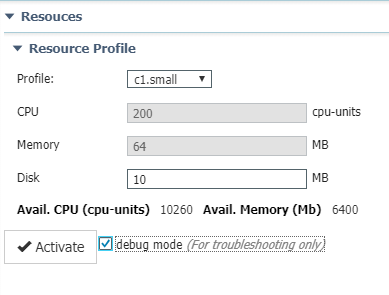
Conecte-se ao console do aplicativo.
Quando o aplicativo é executado (ou ainda está no modo de depuração), você pode se conectar ao console do contêiner da seguinte maneira:
Primeiro, faça o download da chave privada do contêiner com o uso do Local Manager ou ioxclient: Local Manager > Applications > <specific app> > Manage > App Info > *.pem file conforme mostrado na imagem.

No Linux, inicie o comando conforme listado com o uso da porta SSH 22, por exemplo: ssh -i test.pem appconsole@169.254.128.2
No Windows, quando você usa Putty, primeiro converta o arquivo .pem para um .ppk compatível com Putty com o uso do PuTygen:
- Inicie o PuTygen.
- Navegue até Arquivo > Carregar chave privada como mostrado na imagem.
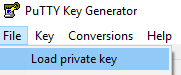
- Defina o filtro do arquivo como Todos os arquivos e abra o .pem baixado como mostrado na imagem.

- Navegue até Arquivo > Salvar chave privada e salve o .pem como .ppk como mostrado na imagem.
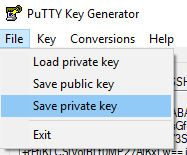
Depois de ter o .ppk, inicie o PuTTY e digite 169.254.128.2, porta 22 no diálogo da sessão.
Em seguida, navegue até Connection - SSH - Auth e forneça o arquivo .ppk como mostrado na imagem.
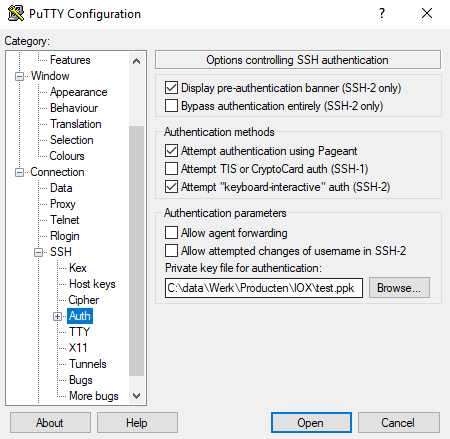
Clique em Abrir para iniciar a sessão. Como nome de usuário, digite "appconsole" como mostrado na imagem.
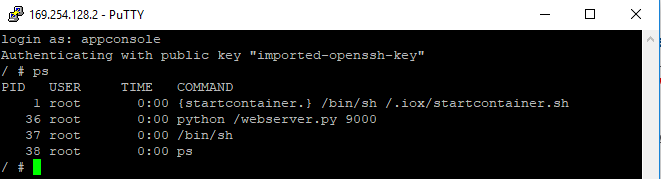
Isso deve levá-lo ao console do aplicativo do contêiner IOx em execução no IC3000.
